今天和大家分享一下win10系统wmiprvse.exe进程cpu占用率高问题的解决方法,在使用win10系统的过程中经常不知道如何去解决win10系统wmiprvse.exe进程cpu占用率高的问题,有什么好的办法去解决win10系统wmiprvse.exe进程cpu占用率高呢?小编教你只需要1、组合键ctrl+shift+esc打开任务管理器 2、切换管理器至进程面板,找到wmiprvse.exe进程右键结束进程就可以了;下面就是我给大家分享关于win10系统wmiprvse.exe进程cpu占用率高的详细步骤::
方法一
1、组合键ctrl+shift+esc打开任务管理器
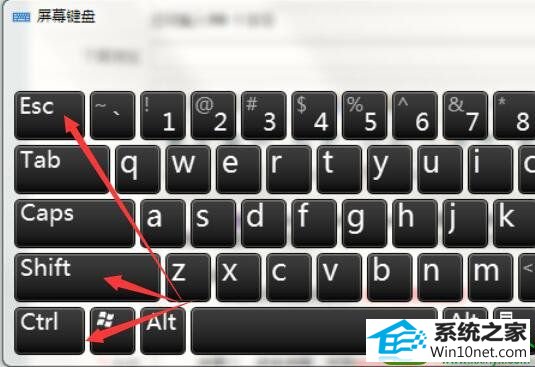
2、切换管理器至进程面板,找到wmiprvse.exe进程右键结束进程
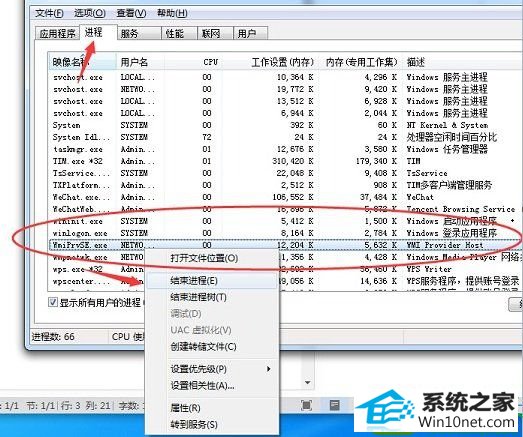
方法二
1、组合键win+r打开运行,输入cmd回车
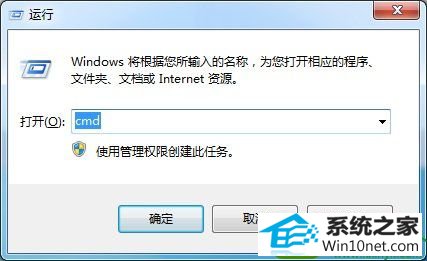
2、粘贴括号中命令{reg add "HKLM/soFTwARE/Microsoft/windows nT/CurrentVersion/image File Execution options/wmiprvse.exe" /v debugger /t reg_sz /d debugfile.exe /f}回车运行
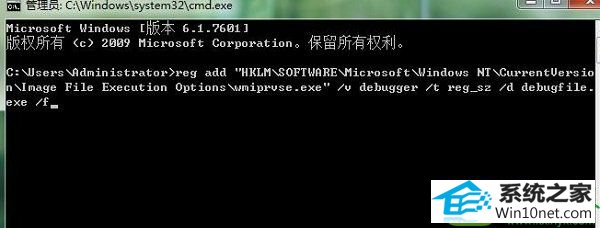
综上,便是w7系统wmiprvse.exe进程cpu占用率高的禁用方法了,同样有此烦恼的用户们也可以根据小编的步骤解决一下哦。






